Imprimir Documentos Guardados
Imprime documentos guardados.
O Web Image Monitor permite imprimir documentos guardados no Servidor de Documentos a partir do computador.
![]() Seleccione um documento para imprimir.
Seleccione um documento para imprimir.
Se tiver sido definida uma palavra-passe, introduza-a e, em seguida, prima [OK].
![]() Quando imprimir dois ou mais documentos de uma vez, repita o passo 1.
Quando imprimir dois ou mais documentos de uma vez, repita o passo 1.
Podem ser impressos até 30 documentos.
![]() Quando pretender especificar condições de impressão, prima [P/ecrã de impressão].
Quando pretender especificar condições de impressão, prima [P/ecrã de impressão].
Surge o ecrã de condições de impressão. São visualizados o nome de utilizador, o nome de ficheiro e a ordem de impressão do documento.

![]() Introduza o número de cópias a imprimir com as teclas numéricas.
Introduza o número de cópias a imprimir com as teclas numéricas.
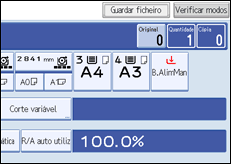
A quantidade máxima que pode ser definida é 99.
![]() Prima a tecla [Iniciar].
Prima a tecla [Iniciar].
A impressão é iniciada.
![]()
Pode procurar o documento alvo utilizando [Nome utiliz.] ou [Nome do ficheiro], que se encontram no lado esquerdo do ecrã.
Pode ordenar os documentos por nome de utilizador, nome de ficheiro ou data de criação. Prima o item correspondente à ordenação que pretende no topo da lista.
Alguns dos documentos seleccionados podem não ser impressos devido a diferenças no formato ou resolução.
Quando alterar a ordem de impressão, cancele o realce e, em seguida, especifique correctamente a ordem.
Premir a tecla [Apagar modos] cancela todas as selecções.
Ao premir [Ordem], são visualizados os documentos seleccionados pela ordem de impressão.
As funções de cópia e de impressora retêm as condições de impressão especificadas depois da operação ter terminado e aplicam-nas na impressão seguinte.
Quando forem especificados dois ou mais documentos, as condições de impressão são guardadas no primeiro documento mas não nos documentos seguintes.
As definições seguintes estão disponíveis para as condições de impressão. Para saber quais os resultados das impressões respectivas, consulte "Cópia Básica" e "Cópia Avançada".
Reduzir/Ampliar (Zoom, Redução/Ampliação Finas, Reduzir/Ampliar Auto)
Carimbo (Numeração de Fundo, Carimbo Predefinido, Carimbo do Utilizador, Carimbo da Data, Numeração de Páginas)
Ajustar a Posição de Impressão
Acabamento (Colecção, Colecção Electrónica, Dobra)
Corte Variável
Local de Saída de Impressões
Densidade da Imagem
Quando imprimir duas ou mais cópias enquanto selecciona a função de colecção, pode confirmar o acabamento imprimindo apenas uma cópia.
Quando imprimir dois ou mais documentos de uma vez, pode imprimi-los como um documento único contínuo especificando a ordem da respectiva impressão.
Quando imprimir dois ou mais documentos de uma vez, as condições de impressão definidas para o primeiro documento são aplicadas a todos os documentos restantes.
Quando estiverem seleccionados dois ou mais documentos, prima [
 ] [
] [ ] para confirmar o nome de utilizador, o nome do documento e a ordem de impressão do documento.
] para confirmar o nome de utilizador, o nome do documento e a ordem de impressão do documento.Premir [Selec. ficheiro] repõe o ecrã de selecção de documentos.
Pode alterar a quantidade máxima de impressões em Quantidade Máx. de Cópias, em Ferramentas do Utilizador. Para mais informações sobre Quantidade Máx. de Cópias, consulte o Manual de Definições Gerais.
O Web Image Monitor permite imprimir um documento guardado no Servidor de Documentos a partir do computador. Para informações sobre o procedimento de início do Web Image Monitor, consulte "Visualizar um Documento Guardado com o Web Image Monitor".